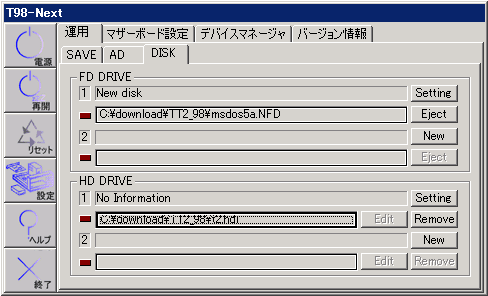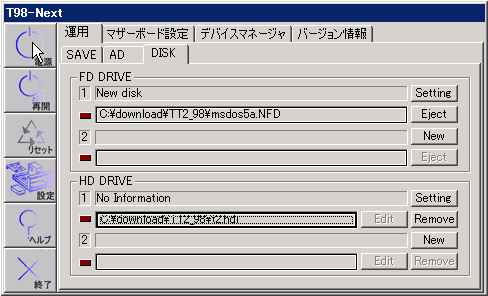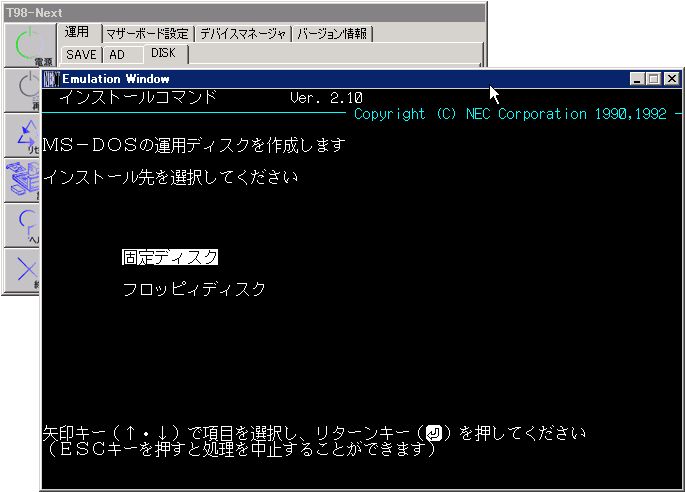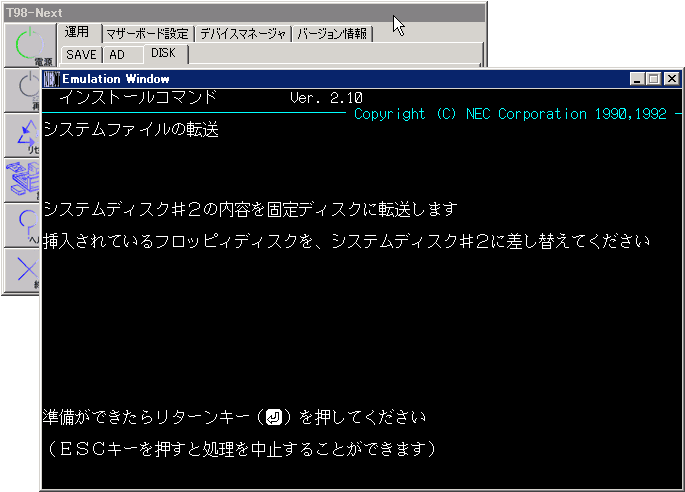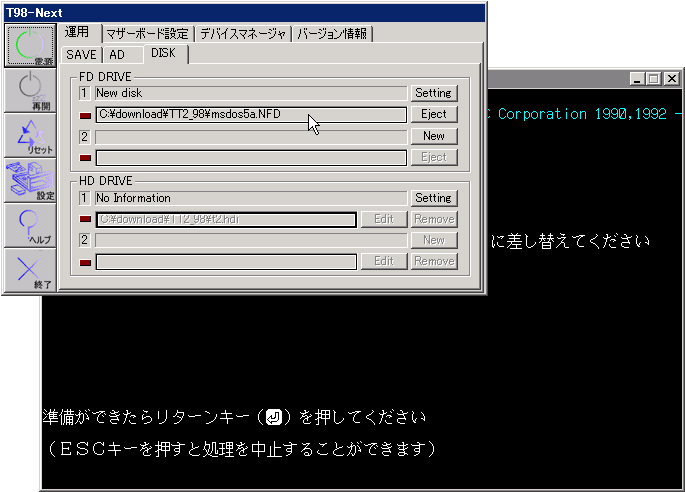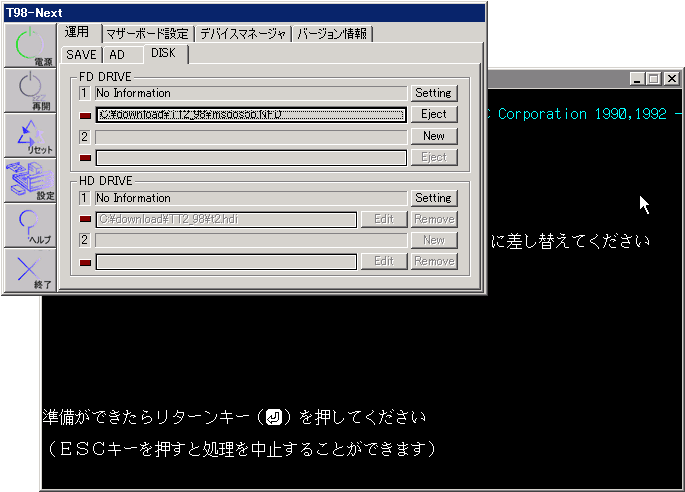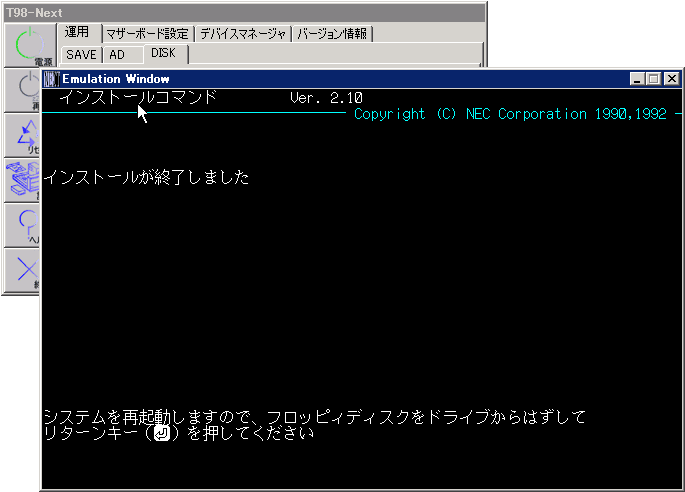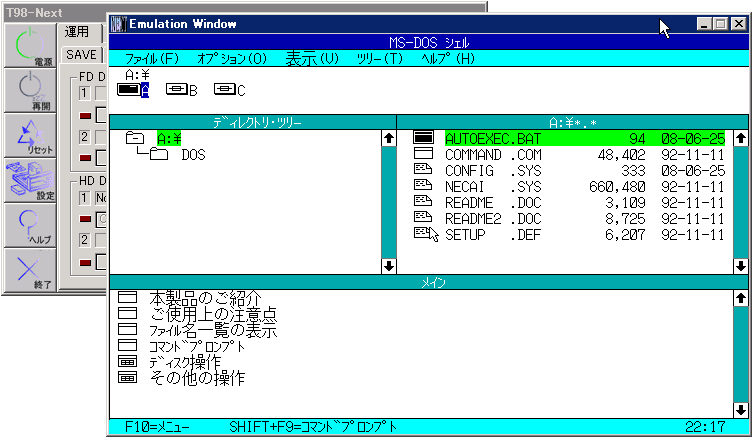前置き追記
検索で飛んできて,MS-DOSなんて持ってないよ,とにかくエミュで闘神都市2を遊びたいのでよろしく!という方は,手間はかかりますがエミュで闘神都市2をプレイしてみよう(特別編・freeDOS(98)ってどうよ)へどうぞ。
いいからWindows版をよこせ!という方はREVERY_L_ELEKTRAまで。Windows95版なのでXPや7上で使えるかどうかは知りません。
追記終了
2016/05/09追記 freeDOS(98)ってどうよ・HDリマスター版前後編の改訂稿その2として,エミュで闘神都市2をプレイしてみよう(freeDOS(98)ってどうよ・完結編を作成しました。freeDOSを利用したエミュレータの設定方法として,これ以上はお手軽にならないところまで絞り込めたと思います。ご活用ください。
2016/05/09追記終了
ついに最終章です。
Neko Project IIを起動させて下さい。
そして,MS-DOS入りハードディスクイメージを指定して再起動です。



再起動の結果,見事にMS-DOSの起動に成功しました。

さて,いよいよ闘神都市2をインストールします。
1枚目のフロッピーディスクイメージを仮想マシンに差し入れます。

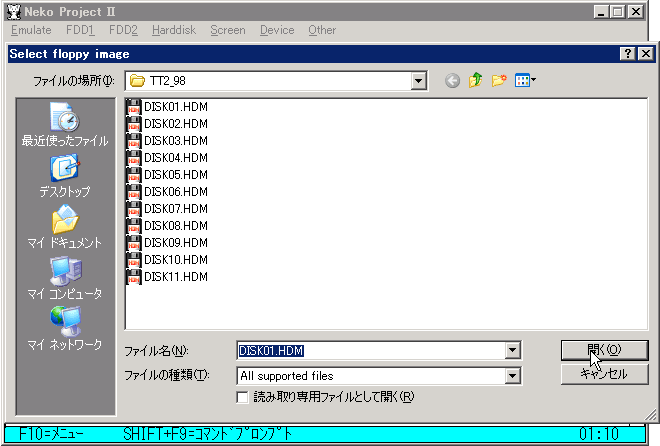
無事,挿入できたので,タイトルバー部分に,「FDD1:DISK01.HDM」と表示されています。

この後,SHIFT+F9キーを押してコマンドプロンプト画面に切り替えます。
DOS慣れしていないと不安だと思いますが,以下のように入力します。
b:(改行)
alsmenu b: a:(改行)
画面で見るとこうなります。

後は画面上でゲームディスクの入替えを順次求められるのでこれに対応して下さい。
全ディスクの内容のコピーが終わると
exit
と入力して,DOSシェル画面に復帰して下さい。
DOSシェル画面に復帰したら,F5キーを押して下さい。
Aドライブに新設されたディレクトリALICE_T2が表示されるはずです。

Tabキーを押してカーソルを「ディレクトリ・ツリー」に移動させます。

矢印キーでカーソルを「ALICE_T2」に移動させます。これで「ALICE_T2」ディレクトリの中身が右側に表示されます。
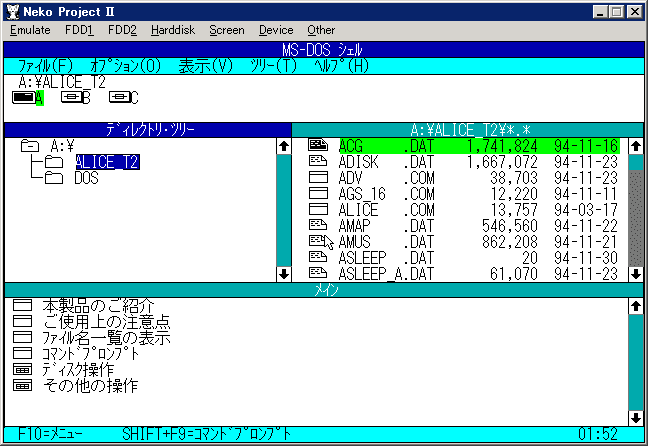
さらにTabキーを押して,T2.BATを実行すると,ゲームが開始されます!

とまあ段取りどおりには行かず,デフォルトのCONFIG.SYSのままではメモリ不足でゲームを開始してくれません。
そこで,再びSHIFT+F9キーを押して,コマンドプロンプト画面に入り(コマンドプロンプト画面のままだったかな?もしそうならそのままコマンドラインを入力。夜中に作業したのであんまり覚えてない),CONFIG.SYSを編集します。
コマンドラインは,
a:>sedit a:¥config.sys

編集内容としては,
DEVICEHIGH=・・・の4行をごっそり削除,
その下のDEVICE=・・・の2行も削除。
そのうえでF10キーを押して,SEDITを終了します。
もちろん,「文書を保存しエディタを終了」を選択してください。
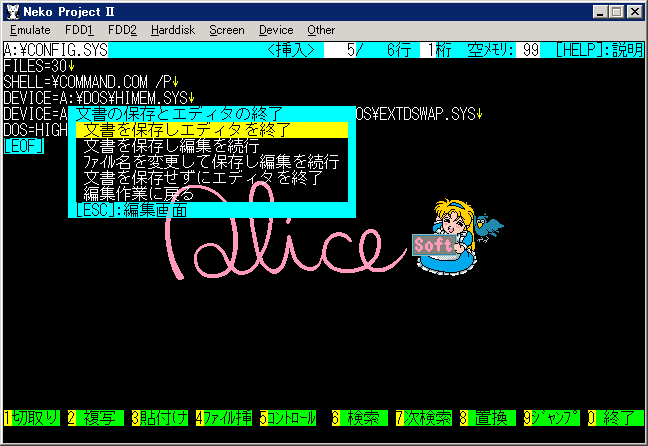
さて,これでメモリを解放した設定ファイルも完成したので再起動させて,T2.BATを実行すると・・・

いやあ,軽い気持ちで始めてみたらえらく手間がかかりました。
何人付いてきて下さったか分かりませんが,無事起動できた方はおめでとうございます。
エミュで闘神都市2をプレイしてみよう(その1・エミュレータ導入編)
エミュで闘神都市2をプレイしてみよう(その2・MS-DOS導入準備編)
エミュで闘神都市2をプレイしてみよう(その3・MS-DOSインストール編)
エミュで闘神都市2をプレイしてみよう(その4・最終回)
エミュで闘神都市2をプレイしてみよう(特別編・freeDOS(98)ってどうよ)
エミュで闘神都市2をプレイしてみよう(freeDOS(98)ってどうよ・HDリマスター版前編)
エミュで闘神都市2をプレイしてみよう(freeDOS(98)ってどうよ・HDリマスター版後編)
エミュで闘神都市2をプレイしてみよう(freeDOS(98)ってどうよ・HDリマスター版rev2.0)
エミュで闘神都市2をプレイしてみよう(freeDOS(98)ってどうよ・完結編
ツァイ メタ女ハードディスクイメージ起動プロセス検証-fdnp21改
闘神都市2のマニュアルはこちら。
<<著作権に関して>>
本記事に引用している全てのソフトの名称・画像の著作権・その他権利は、制作、販売されたソフトハウス、メーカー、または作者様に帰属します。本サイトでの上記著作権物扱いは、著作権など各権利関係を侵害することが目的ではありません。問題などある場合は、メール(gekigangarあっとmail.goo.ne.jp)にてその旨お知らせください。
検索で飛んできて,MS-DOSなんて持ってないよ,とにかくエミュで闘神都市2を遊びたいのでよろしく!という方は,手間はかかりますがエミュで闘神都市2をプレイしてみよう(特別編・freeDOS(98)ってどうよ)へどうぞ。
いいからWindows版をよこせ!という方はREVERY_L_ELEKTRAまで。Windows95版なのでXPや7上で使えるかどうかは知りません。
追記終了
2016/05/09追記 freeDOS(98)ってどうよ・HDリマスター版前後編の改訂稿その2として,エミュで闘神都市2をプレイしてみよう(freeDOS(98)ってどうよ・完結編を作成しました。freeDOSを利用したエミュレータの設定方法として,これ以上はお手軽にならないところまで絞り込めたと思います。ご活用ください。
2016/05/09追記終了
ついに最終章です。
Neko Project IIを起動させて下さい。
そして,MS-DOS入りハードディスクイメージを指定して再起動です。



再起動の結果,見事にMS-DOSの起動に成功しました。

さて,いよいよ闘神都市2をインストールします。
1枚目のフロッピーディスクイメージを仮想マシンに差し入れます。

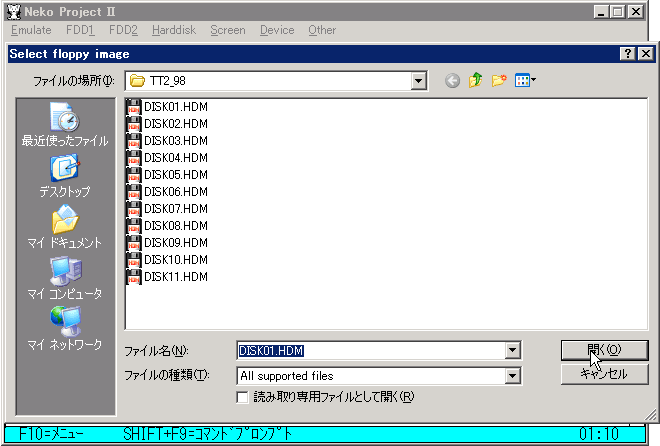
無事,挿入できたので,タイトルバー部分に,「FDD1:DISK01.HDM」と表示されています。

この後,SHIFT+F9キーを押してコマンドプロンプト画面に切り替えます。
DOS慣れしていないと不安だと思いますが,以下のように入力します。
b:(改行)
alsmenu b: a:(改行)
画面で見るとこうなります。

後は画面上でゲームディスクの入替えを順次求められるのでこれに対応して下さい。
全ディスクの内容のコピーが終わると
exit
と入力して,DOSシェル画面に復帰して下さい。
DOSシェル画面に復帰したら,F5キーを押して下さい。
Aドライブに新設されたディレクトリALICE_T2が表示されるはずです。

Tabキーを押してカーソルを「ディレクトリ・ツリー」に移動させます。

矢印キーでカーソルを「ALICE_T2」に移動させます。これで「ALICE_T2」ディレクトリの中身が右側に表示されます。
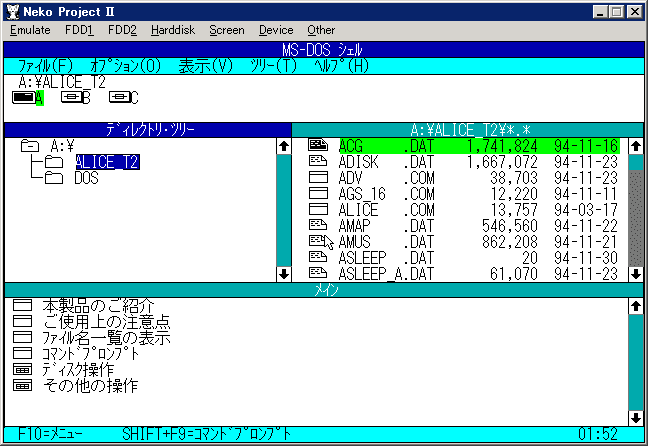
さらにTabキーを押して,T2.BATを実行すると,ゲームが開始されます!

とまあ段取りどおりには行かず,デフォルトのCONFIG.SYSのままではメモリ不足でゲームを開始してくれません。
そこで,再びSHIFT+F9キーを押して,コマンドプロンプト画面に入り(コマンドプロンプト画面のままだったかな?もしそうならそのままコマンドラインを入力。夜中に作業したのであんまり覚えてない),CONFIG.SYSを編集します。
コマンドラインは,
a:>sedit a:¥config.sys

編集内容としては,
DEVICEHIGH=・・・の4行をごっそり削除,
その下のDEVICE=・・・の2行も削除。
そのうえでF10キーを押して,SEDITを終了します。
もちろん,「文書を保存しエディタを終了」を選択してください。
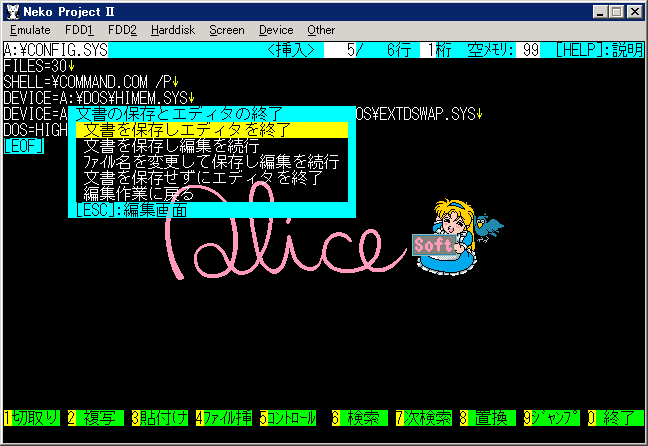
さて,これでメモリを解放した設定ファイルも完成したので再起動させて,T2.BATを実行すると・・・

いやあ,軽い気持ちで始めてみたらえらく手間がかかりました。
何人付いてきて下さったか分かりませんが,無事起動できた方はおめでとうございます。
エミュで闘神都市2をプレイしてみよう(その1・エミュレータ導入編)
エミュで闘神都市2をプレイしてみよう(その2・MS-DOS導入準備編)
エミュで闘神都市2をプレイしてみよう(その3・MS-DOSインストール編)
エミュで闘神都市2をプレイしてみよう(その4・最終回)
エミュで闘神都市2をプレイしてみよう(特別編・freeDOS(98)ってどうよ)
エミュで闘神都市2をプレイしてみよう(freeDOS(98)ってどうよ・HDリマスター版前編)
エミュで闘神都市2をプレイしてみよう(freeDOS(98)ってどうよ・HDリマスター版後編)
エミュで闘神都市2をプレイしてみよう(freeDOS(98)ってどうよ・HDリマスター版rev2.0)
エミュで闘神都市2をプレイしてみよう(freeDOS(98)ってどうよ・完結編
ツァイ メタ女ハードディスクイメージ起動プロセス検証-fdnp21改
闘神都市2のマニュアルはこちら。
<<著作権に関して>>
本記事に引用している全てのソフトの名称・画像の著作権・その他権利は、制作、販売されたソフトハウス、メーカー、または作者様に帰属します。本サイトでの上記著作権物扱いは、著作権など各権利関係を侵害することが目的ではありません。問題などある場合は、メール(gekigangarあっとmail.goo.ne.jp)にてその旨お知らせください。